如何给电脑装固态硬盘
前期准备
| 步骤 | 具体操作 | 注意事项 |
|---|---|---|
| 确认兼容性 | 查看电脑主板的接口类型,常见的有SATA接口和M.2接口,可以通过查看主板说明书或者使用鲁大师等硬件检测软件来确定 | 确保购买的固态硬盘接口与主板接口匹配,否则无法安装 |
| 选择合适的固态硬盘 | 根据需求和预算选择容量、读写速度合适的固态硬盘,容量越大价格越高,读写速度越快性能越好,但价格也相对较高,要选择知名品牌的产品,以保证质量和稳定性 | 注意固态硬盘的尺寸,有些笔记本电脑的硬盘位空间有限,需要选择合适尺寸的固态硬盘 |
| 备份数据 | 如果电脑中有重要数据,需要提前备份到移动硬盘、U盘或云存储等地方,因为在安装固态硬盘的过程中可能会涉及到格式化硬盘等操作,导致数据丢失 | 务必确认数据备份完整,避免遗漏重要文件 |
| 准备工具 | 准备好螺丝刀(一般是十字螺丝刀)、固态硬盘、SATA数据线(如果是SATA接口的固态硬盘)和电源线等工具 | 确保工具齐全且完好,以便顺利安装 |
安装过程
台式机安装
| 步骤 | 具体操作 | 注意事项 |
|---|---|---|
| 打开机箱 | 关机并拔掉电源插头,释放静电后,拧开机箱侧面的螺丝,打开机箱侧板 | 在操作过程中要注意避免静电对硬件造成损坏,可以先触摸一下金属物体释放静电 |
| 找到合适的接口和位置 | 对于SATA接口的固态硬盘,找到一个空闲的SATA接口和对应的电源接口;对于M.2接口的固态硬盘,找到主板上的M.2插槽 | 如果机箱内空间紧张,可能需要整理一下线缆,为固态硬盘腾出空间 |
| 安装固态硬盘 | 如果是SATA接口的固态硬盘,将固态硬盘放入机箱内的硬盘位,用螺丝固定好,然后连接SATA数据线和电源线;如果是M.2接口的固态硬盘,将固态硬盘以一定角度插入M.2插槽,然后按压使其牢固地插入插槽中,最后用螺丝锁紧 | 在安装过程中要注意轻柔操作,避免损坏固态硬盘和接口 |
笔记本安装
| 步骤 | 具体操作 | 注意事项 |
|---|---|---|
| 找到硬盘位或接口 | 不同型号的笔记本电脑安装方法可能略有不同,一些笔记本电脑有一个专门的硬盘位,可以直接更换原来的机械硬盘;有些笔记本电脑则需要拆卸光驱,然后将固态硬盘安装在光驱位;还有一些笔记本电脑支持M.2接口的固态硬盘,需要找到对应的M.2插槽 | 在拆卸笔记本电脑时要小心操作,避免损坏外壳和其他部件 |
| 拆卸原有硬盘或光驱(如果需要) | 如果需要更换原来的机械硬盘或拆卸光驱,需要先拧下固定螺丝,然后小心地拔出硬盘或光驱 | 注意不要用力过猛,以免损坏硬盘或光驱 |
| 安装固态硬盘 | 将固态硬盘放入硬盘位或光驱位,用螺丝固定好;如果是M.2接口的固态硬盘,按照上述M.2接口的安装方法进行操作 | 确保固态硬盘安装牢固,避免在使用过程中出现松动 |
后续设置
| 步骤 | 具体操作 | 注意事项 |
|---|---|---|
| 启动电脑并进入BIOS | 安装好固态硬盘后,插上电源并启动电脑,在启动过程中按下相应的按键(通常是Del、F2等键,具体按键根据电脑品牌和型号而定)进入BIOS设置界面 | 如果不知道进入BIOS的按键,可以查看电脑的说明书或者在网上搜索相关信息 |
| 设置启动顺序(如果需要) | 在BIOS中找到“Boot”或“Startup”选项,将固态硬盘设置为第一启动项,这样电脑会优先从固态硬盘启动系统 | 设置完成后记得保存并退出BIOS设置 |
| 分区和格式化(如果需要) | 如果固态硬盘是全新的且没有分区和格式化,需要在系统中对其进行分区和格式化,可以使用Windows系统自带的磁盘管理工具或者其他分区软件进行操作 | 在分区和格式化时要注意选择合适的文件系统,一般建议使用NTFS文件系统 |
通过以上步骤,就可以成功给电脑安装固态硬盘了,在安装过程中要仔细操作,确保每个步骤都正确无误,这样才能让固态硬盘正常工作并发挥其优势。
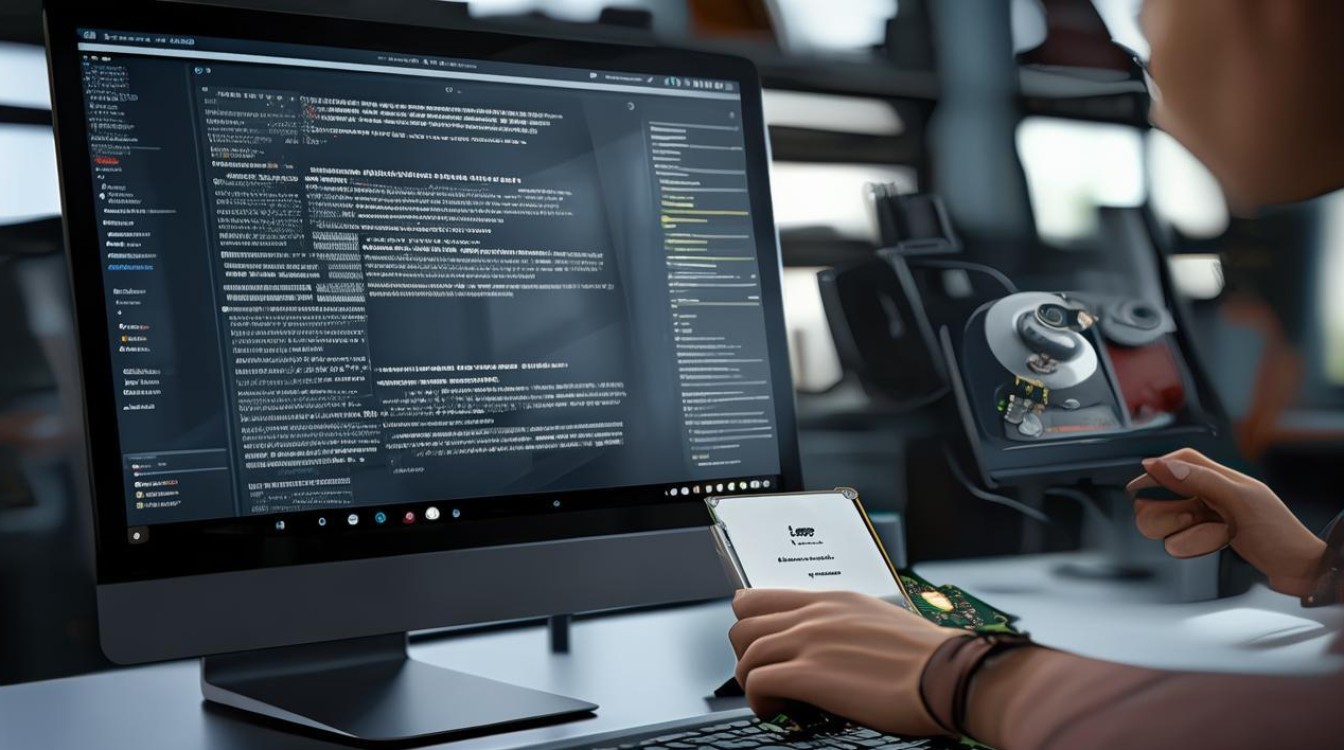
相关问答FAQs
问题1:安装固态硬盘后,原来机械硬盘上的数据还在吗? 答:如果只是加装固态硬盘作为系统盘或其他存储盘,并且没有对机械硬盘进行格式化等操作,那么原来机械硬盘上的数据通常还在,但如果在安装过程中涉及到对整个硬盘重新分区等操作,可能会导致机械硬盘上的数据丢失,所以在安装前一定要做好数据备份。
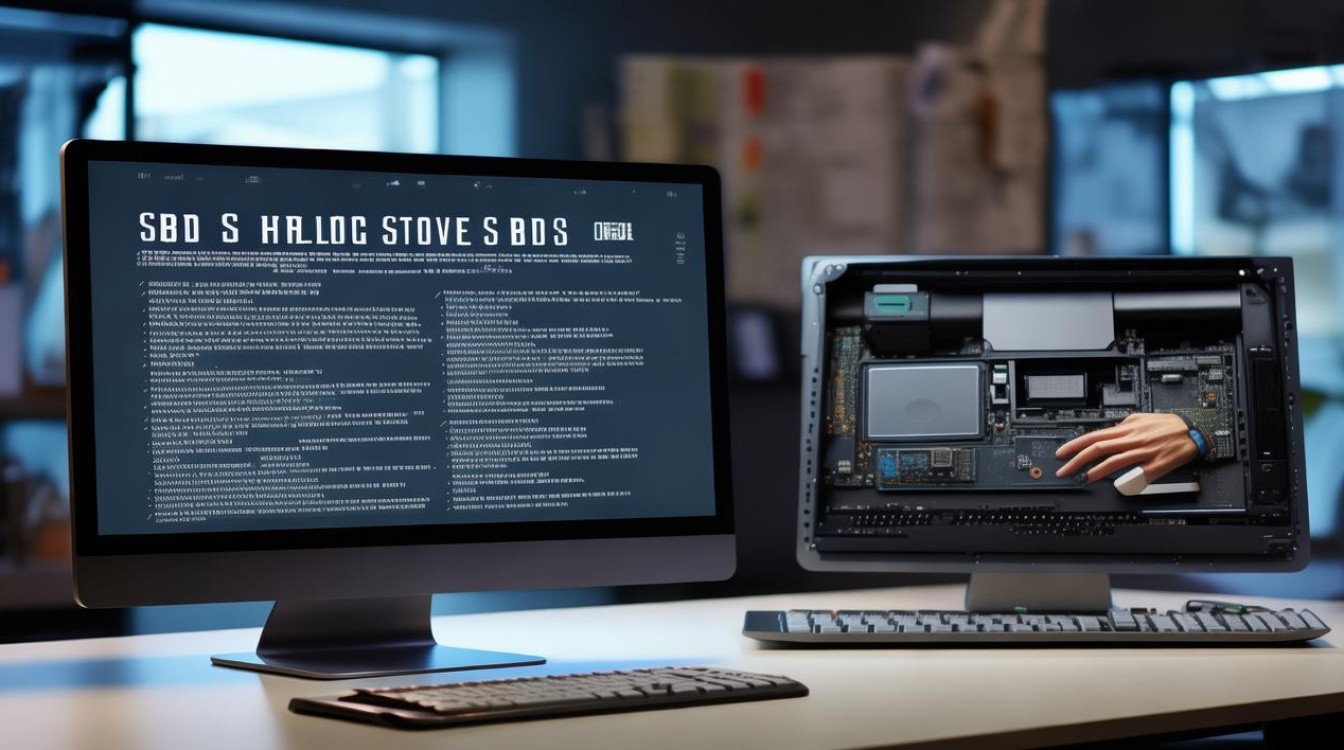
问题2:固态硬盘安装后出现识别不了怎么办? 答:首先检查固态硬盘的连接是否正确,包括数据线和电源线是否插紧,如果连接正常,可以尝试进入BIOS设置,查看是否能在BIOS中识别到固态硬盘,如果BIOS中也识别不到,可能是固态硬盘本身有问题,或者主板接口故障,可以先将固态硬盘连接到其他电脑上进行测试,以确定固态硬盘是否正常。

版权声明:本文由 芯智百科 发布,如需转载请注明出处。







 冀ICP备2021017634号-12
冀ICP备2021017634号-12
 冀公网安备13062802000114号
冀公网安备13062802000114号